gitee上传项目到仓库
目录
- 一些常用的Git命令
- 切换到其他盘符:
- 列出目录下的所有文件:
- 以树状图的形式显示目录下的文件和子目录:
- 返回上一层目录:
- 写的C#代码文件上传到新建的Git仓库中,可以按照以下步骤进行操作:
- 出现的错误:
一些常用的Git命令
-
git clone <repository>:克隆远程仓库到本地- 示例:
git clone https://github.com/username/repo.git
- 示例:
-
git add <file>:将文件添加到暂存区- 示例:
git add index.html
- 示例:
-
git commit -m "<message>":提交暂存区的文件到本地仓库- 示例:
git commit -m "Added index.html"
- 示例:
-
git push:将本地的提交推送到远程仓库- 示例:
git push origin master
- 示例:
-
git pull:获取远程仓库的最新代码并合并到本地分支- 示例:
git pull origin master
- 示例:
-
git branch <branch-name>:创建新的分支- 示例:
git branch feature-branch
- 示例:
-
git checkout <branch-name>:切换到指定分支- 示例:
git checkout feature-branch
- 示例:
-
git merge <branch-name>:合并指定分支到当前分支- 示例:
git merge feature-branch
- 示例:
-
git status:查看文件的状态- 示例:
git status
- 示例:
-
git log:查看提交日志- 示例:
git log
- 示例:
-
git stash:将当前的修改保存到堆栈中- 示例:
git stash
- 示例:
-
git remote add origin <repository>:将当前仓库与远程仓库关联- 示例:
git remote add origin https://github.com/username/repo.git
- 示例:
可以通过在终端或命令行中输入 git --help 来查看Git的更多命令和详细说明。
在命令行或终端中,你可以使用以下命令来切换到其他盘符:
切换到其他盘符:
Windows系统:
-
切换到其他盘符:
<drive-letter>:,其中<drive-letter>是表示要切换到的盘符的字母。- 例如:
D:切换到D盘,E:切换到E盘。
- 例如:
-
切换到指定盘符的目录:
cd /d <drive-letter>:\<path>,其中<drive-letter>是盘符字母,<path>是目录路径。- 例如:
cd /d D:\Projects切换到D盘的Projects目录。
- 例如:
macOS和Linux系统:
-
切换到其他盘符:在macOS和Linux系统中,没有盘符的概念,只有一个根目录(/),你可以通过切换到根目录来访问其他挂载的磁盘或分区。
- 例如:
cd /切换到根目录。
- 例如:
-
切换到指定目录:
cd <path>,其中<path>是目录路径。- 例如:
cd /Volumes/External切换到名为External的挂载磁盘。
- 例如:
请注意,不同操作系统有不同的方式来表示和访问盘符,上述示例是基于常见的约定和默认设置。如果你的系统配置不同,可能需要进行适当的调整。
列出目录下的所有文件:
Windows系统:
dir命令用于列出当前目录中的文件和子目录。
dir
如果要列出指定目录下的文件,可以在命令中指定目录的路径:
dir <path>
例如,要列出D盘的根目录下的所有文件,可以使用:
dir D:\
macOS和Linux系统:
ls命令用于列出当前目录中的文件和子目录。
ls
同样,如果要列出指定目录下的文件,可以在命令中指定目录的路径:
ls <path>
例如,要列出用户的主目录下的所有文件,可以使用:
ls ~
以树状图的形式显示目录下的文件和子目录:
Windows系统:
在Windows系统中,默认的命令行中没有内置的命令来显示树状图。但可以通过安装第三方工具来实现,例如使用 tree 命令。
-
安装 tree 命令行工具,可以从以下网址下载安装程序:https://sourceforge.net/projects/gnuwin32/files/tree/1.8.0.2/
-
下载后运行安装程序,按照提示进行安装。
-
打开命令行,进入要显示树状图的目录。
-
运行
tree命令来显示树状图。tree可以使用
tree /f命令查看文件夹中的文件。tree /f
macOS和Linux系统:
在macOS和Linux系统中,可以使用内置的 tree 命令来显示树状图。
-
在命令行中,进入要显示树状图的目录。
-
运行
tree命令来显示树状图。tree可以使用
tree -F命令查看文件夹中的文件。tree -F
返回上一层目录:
cd..
或者
cd ..
这个命令会让你从当前目录返回到上一级目录。
如果你要返回到更高级的目录,可以多次运行 cd.. 命令来逐级返回。每运行一次,你将返回上一级目录。
另外,如果你想直接返回到根目录,可以运行以下命令:
cd\
这样会将你的当前工作目录设置为根目录。
请注意,在Windows系统中使用反斜杠 \ 来表示路径分隔符。在macOS和Linux系统中使用斜杠 / 来表示路径分隔符。
写的C#代码文件上传到新建的Git仓库中,可以按照以下步骤进行操作:
-
在本地计算机上创建一个新文件夹,并在该文件夹中存放你的C#代码文件。
-
打开终端或命令行,并导航到包含你的代码文件的文件夹。
-
初始化新的Git仓库:
git init -
将代码文件添加到暂存区:
git add <filename.cs>如果你有多个代码文件,可以使用通配符将它们一次性添加到暂存区:
git add *.cs -
提交代码文件到本地仓库:
git commit -m "Initial commit" -
关联本地仓库和远程仓库:
git remote add origin <remote-repository-url>其中
<remote-repository-url>是你新建的远程仓库的URL。例如:git remote add origin https://github.com/username/repository.git -
将本地代码推送到远程仓库:
git push -u origin master如果你在远程仓库的默认分支上使用的是不同的名称,可以将
master替换为你实际使用的分支名称。
这样,你的C#代码文件就会被上传到新建的Git仓库中了。你可以通过访问远程仓库的URL来确认代码是否已成功上传。
出现的错误:
fatal: unable to auto-detect email address (got '79991@DESKTOP-O4BR5H6.(none)')
这个错误提示意味着Git无法自动检测到你的电子邮件地址。Git要求在每个提交中包含一个有效的电子邮件地址。
要解决这个问题,你可以按照以下步骤设置你的Git配置中的电子邮件地址:
-
打开终端或命令行。
-
运行以下命令,用你自己的电子邮件地址替换
<your-email>部分:git config --global user.email "<your-email>"例如,如果你的电子邮件地址是
example@example.com,则命令将如下所示:git config --global user.email "example@example.com" -
再次尝试运行
git commit命令,应该不会再出现 “fatal: unable to auto-detect email address” 错误了。
请确保在设置 Git 用户邮件地址时使用有效的电子邮件地址。这个设置会被用于所有你将来进行的Git操作中。
To https://gitee.com/haohao_6/cad-secondary-development-tool.git! [rejected] master -> master (fetch first)
这个错误表示远程仓库的主分支 master 上有一些尚未在本地仓库中获取(fetch)的提交。为了避免覆盖其他人的提交,Git 拒绝了你的推送操作。
要解决这个问题,可以先从远程仓库获取最新的更改,然后再尝试推送你的代码。以下是一种可能的解决方案:
-
获取远程仓库的最新更改到本地:
git pull origin master -
此时,Git 会尝试合并(merge)刚才获取的提交与你本地的提交。如果遇到冲突,需要解决冲突并进行相应的修改。
-
如果成功合并或者没有冲突,再次尝试推送你的代码:
git push origin master
这样,你的本地更改就会成功推送到远程仓库中。
值得注意的是,如果与其他人共享这个远程仓库,并且其他人在你的推送之间也进行了提交,可能需要在每次推送之前先获取远程仓库的最新更改。这样可以确保你的代码与远程仓库保持同步,避免冲突和覆盖其他人的提交。
To https://gitee.com/haohao_6/cad-secondary-development-tool.git! [rejected] master -> master (non-fast-forward)
这个错误表示你的本地分支 master 的提交历史与远程仓库上的 master 分支不一致,无法进行快速合并(fast-forward)推送。
出现此错误的原因可能是在你尝试推送代码之前,其他人已经向远程仓库推送了一些更改。
为了解决这个问题,可以尝试使用以下命令:
git pull origin master --allow-unrelated-histories
这个命令会尝试将远程仓库的更改合并到你的本地分支上,并创建一个新的合并提交。添加 --allow-unrelated-histories 参数允许合并没有共同历史的分支。
如果在合并过程中出现冲突,你需要解决冲突并手动编辑文件。
完成合并后,再次尝试将你的本地分支推送到远程仓库:
git push origin master
这次推送应该可以成功。
请注意,在使用 --allow-unrelated-histories 参数时要小心,确保你确实希望合并没有共同历史的分支。如果你对合并结果感到不确定,请先备份你的代码或与团队成员进行沟通。
-
mkdir cad-secondary-development-tool:创建一个名为cad-secondary-development-tool的文件夹。这个文件夹将作为你的本地工作目录。 -
cd cad-secondary-development-tool:进入到cad-secondary-development-tool文件夹,切换到该目录下。 -
git init:在当前目录下初始化一个新的Git仓库。这将创建一个 .git 文件夹,用于跟踪版本控制信息。 -
touch README.md:创建一个名为 README.md 的空白文件。这通常是在项目中提供一些项目说明和文档的常见做法。 -
git add README.md:将 README.md 文件添加到暂存区。这意味着Git将开始跟踪该文件的更改并准备将其包含在提交中。 -
git commit -m "first commit":将暂存区的文件提交到本地仓库。使用了带有一条简短说明的-m参数,表示这是你的第一次提交,并提供了相应的说明。 -
git remote add origin https://gitee.com/xxxxxx_666/cad-secondary-development-tool.git:将远程仓库与本地仓库关联。在这里,你将远程仓库的URL添加为名为origin的远程仓库。 -
git push -u origin "master":将本地仓库的更改推送到远程仓库。使用-u参数来设置将来的git push命令默认将本地仓库的master分支与远程仓库的master分支进行同步。
这些步骤的组合是为了在本地创建一个新的Git仓库,添加一个 README 文件,将其提交到本地仓库,然后将本地仓库的更改推送到远程仓库。这样你就能在 GitEE 上创建一个名为 cad-secondary-development-tool 的新仓库,并将你的 README 文件上传到该仓库。
相关文章:

gitee上传项目到仓库
目录 一些常用的Git命令切换到其他盘符:列出目录下的所有文件:以树状图的形式显示目录下的文件和子目录:返回上一层目录:写的C#代码文件上传到新建的Git仓库中,可以按照以下步骤进行操作:出现的错误: 一些常…...
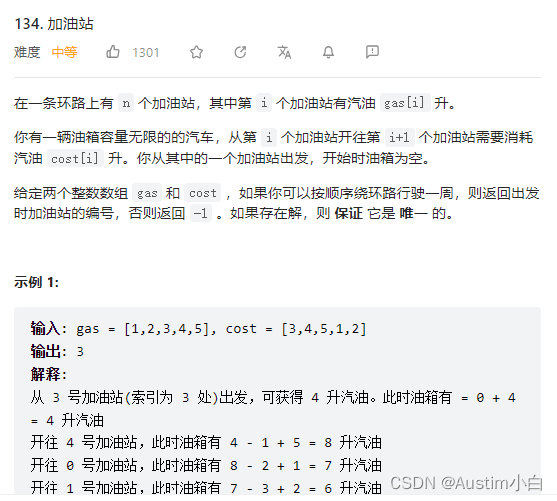
day27 贪心算法
1.什么是贪心? 比如10张钞票,有1,5,20,100等面额,取五张,如何取得到数额最多的钱?每次取面额最大的那张钞票;就是每个阶段的局部最优;全局最优就是最后拿到的…...

Java实现字符串反转
起因 自己在刷题的过程中,想把一个字符串翻转一下,便写了下面的代码: String str "abcd";str str.reverse();发现行不通,这是为什么呢? 分析 在Java中,字符串是不可变的对象,这意…...

vue - 常见的性能优化
文章目录 vue使用中常见的性能优化1, v-for 遍历避免同时使用 v-if2, 如果需要使用v-for给每项元素绑定事件时 可以使用事件代理**3, 一些数据不做响应式4,一些页面采用keep-alive缓存组件5,第三方UI库按需导入6&#…...

微服务系列文章 之 Nginx服务状态监控的方法
在Nginx的插件模块中有一个模块stub_status可以监控Nginx的一些状态信息,默认安装可能没有这个模块,手动编译的时候加一下即可。 1. 模块安装 先使用命令查看是否已经安装这个模块: [rootihxb123Z nginx]# ./nginx -V (V大写会显示版本号和…...
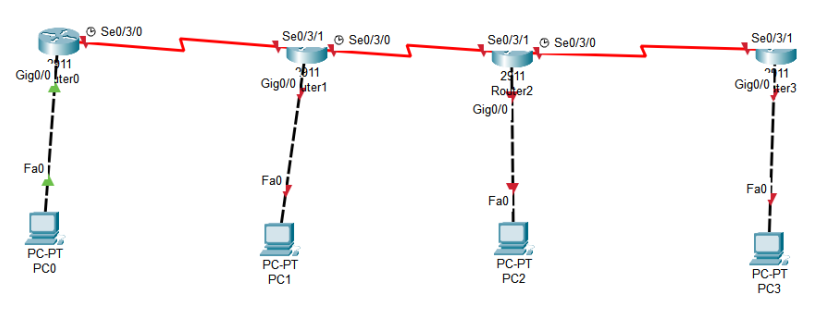
【网络系统集成】路由器实验
1.实验名称:路由器RIP协议配置 2.实验目的 在PacketTracer中进行模拟实验,配置RIP协议,验证RIP协议更新时间及路由状态变化,加深对路由器RIP协议相关知识的理解与掌握。 3.实验内容 (1)拓扑结构图 (2)ip地址分配与端口分配...
【mac 安装Miniconda】
1.下载Miniconda 注意mac是什么版本,m1下载m1版本 https://docs.conda.io/en/latest/miniconda.html#macos-installers 2.安装Miniconda 在下载文件所在目录下打开终端,输入一下命令: bash Miniconda3-latest-MacOSX-x86_64.sh 一路回车&…...

螺栓疲劳计算-风电行业,参考GL2010, ST0361,1993-1-9
由于不想再重新排版了,于是转成了图片。...

QT学习之旅 - QThread多线程
文章目录 首先是主线程 其次是一个程序 通过一个QThread来放入程序 进阶一点: 手动开启关闭线程俩个线程 其实QT中的thread(线程)是很容易的 首先是主线程 #include "mainwindow.h" #include "ui_mainwindow.h"#include <QDebug>MainWindow::MainWin…...

PROFINET转TCP/IP网关TCP/IP协议的含义是
大家好,今天要和大家分享一款自主研发的通讯网关,远创智控YC-PN-TCPIP。这款网关可是集多种功能于一身,PROFINET从站功能,让它在通讯领域独领风骚。想知道这款网关如何实现PROFINET和TCP/IP网络的连接吗?一起来看看吧&…...
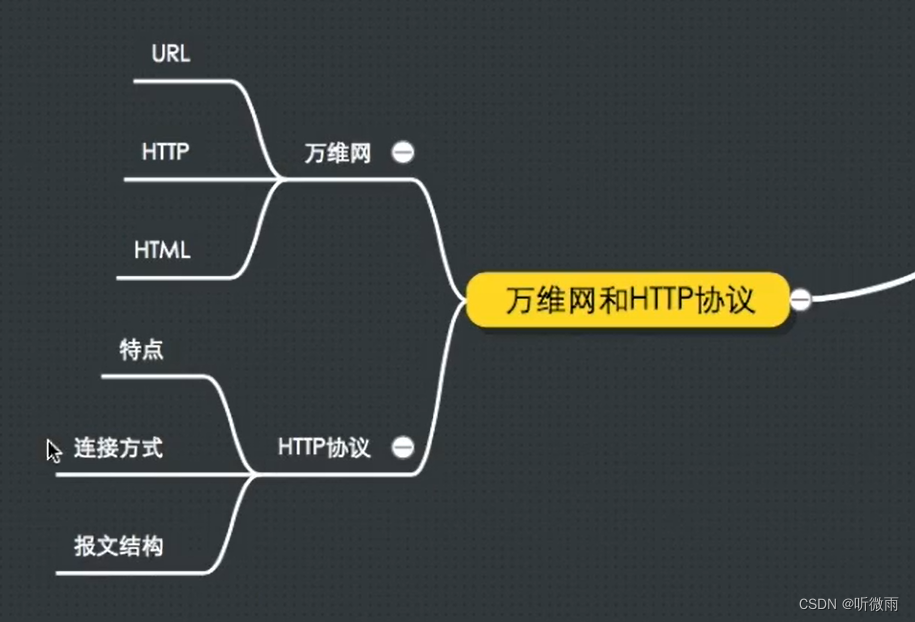
计算机网络基础第六章
一、应用层概述 1.1 网络应用模型 1.1.1 客户/服务器(C/S)模型 1.1.2 P2P模型 二、域名解析系统——DNS系统 2.1 域名 2.2 域名服务器 2.3 域名解析过程 三、文件传输协议——FTP 3.1 FTP服务器和用户端 3.2 FTP工作原理 四、电子邮件 4.1 电子邮件系统概述 4.2 简单邮件传送…...
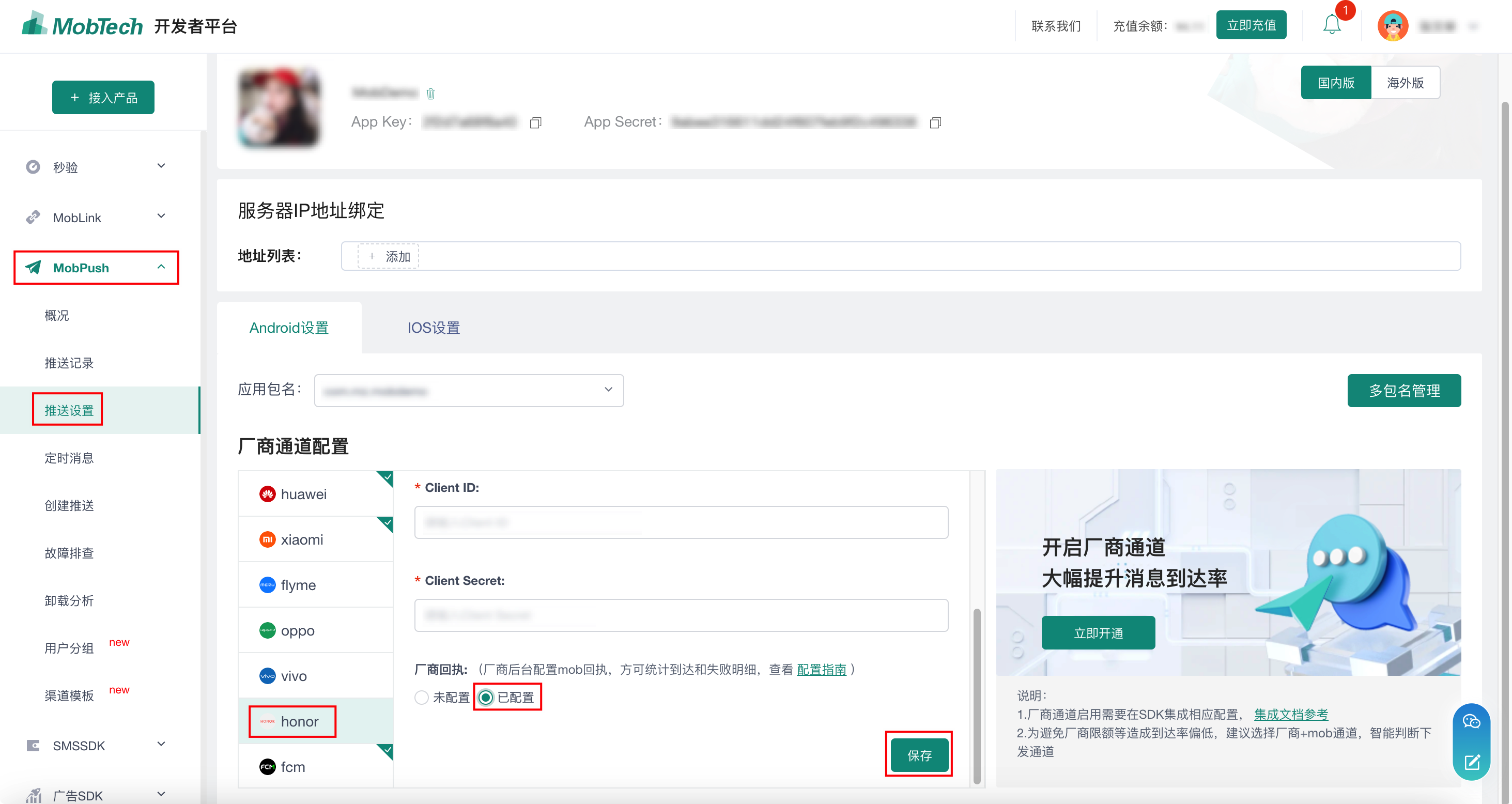
MobPush:Android客户端SDK厂商通道回执配置指南
华为厂商回执配置 登录华为AppGallery Connect网站。在左侧菜单点击增长 - 推送服务,进入推送服务页面后,点击配置页签,检查应用回执状态,如未开通请点击右侧开通按钮。 如已开通,点击修改按钮,弹出“选择…...
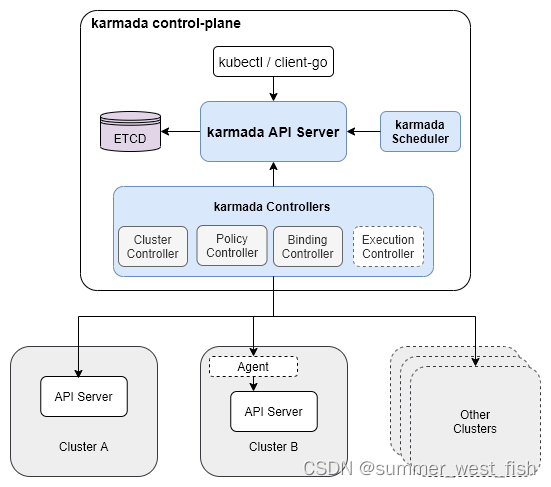
Karmada: Open, Multi-Cloud, Multi-Cluster Kubernetes Orchestration
Karmada是一个开源的多云应用编排和管理平台,旨在帮助用户在多个云提供商之间无缝地部署、编排和管理应用程序。 Karmada(Kubernetes Armada)是一个Kubernetes管理系统,它使您能够在多个Kubernetes集群和云环境中运行云原生应用程…...
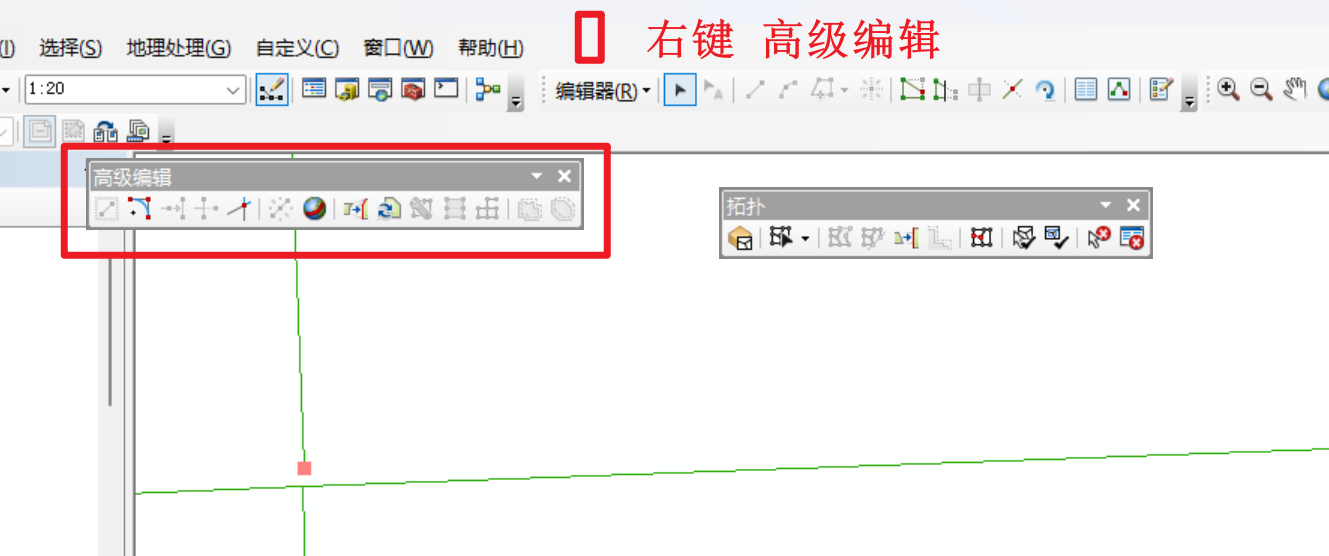
arcgis拓扑检查
不能有悬挂点 不能有伪结点***路网处理很重要,看研究吧。 一直默认到最后。 导入要素类,单个 toupu2右键新建拓扑(T) 一般选不能有悬挂点,不能重叠。 一路默认 是 拉进图层可视化 线要素的话记得添加字段length&#…...
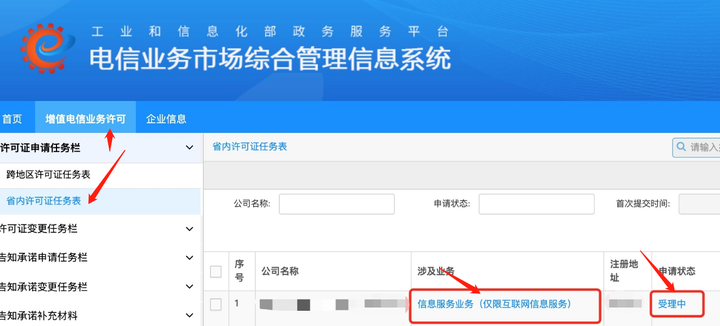
icp许可证 办理流程(icp资质申请条件)
icp许可证 办理流程(icp资质申请条件)是什么? ICP经营许可证是可以线上无忧办理的,包下证,流程也很简单,只需要你提供企业营业执照、法人身份证这些基础材料就可以。加急10-20工作日拿证,普通20-60工作日拿证。 在了解…...
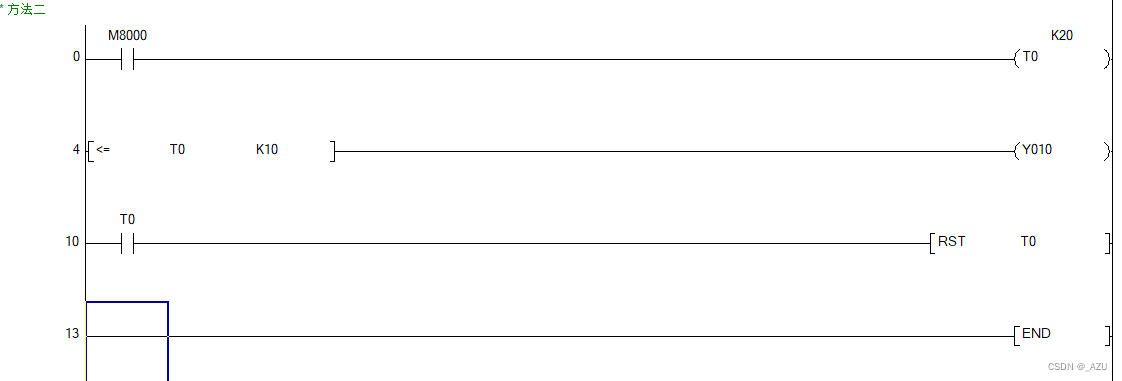
三菱PLC 控制灯一秒钟交替闪烁
三菱PLC中常用的特殊继电器: M8000 上电一直ON标志 M8002 上电导通一次 M8004 PLC出错 M8005 PLC备用电池电量低标志 M8011 10ms时钟脉冲 M8012 100ms时钟脉冲 M8013 1s时钟脉冲 M8014 1min时钟脉冲 M8034…...
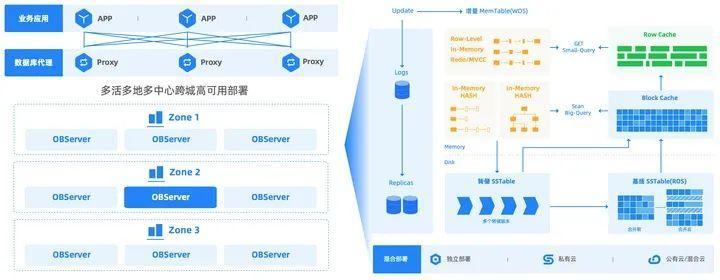
金融数据库的战场,太平洋保险和OceanBase打了场胜仗
点击关注 文丨刘雨琦 “数据库的国产替代,必须经过严格的考虑,保证不会出错,所以大多数企业的领导层选择按兵不动或者简单扩容。因为不换就不会错,选了很久如果选错,还可能会出现重大事故。” 某银行数据库技术人员…...
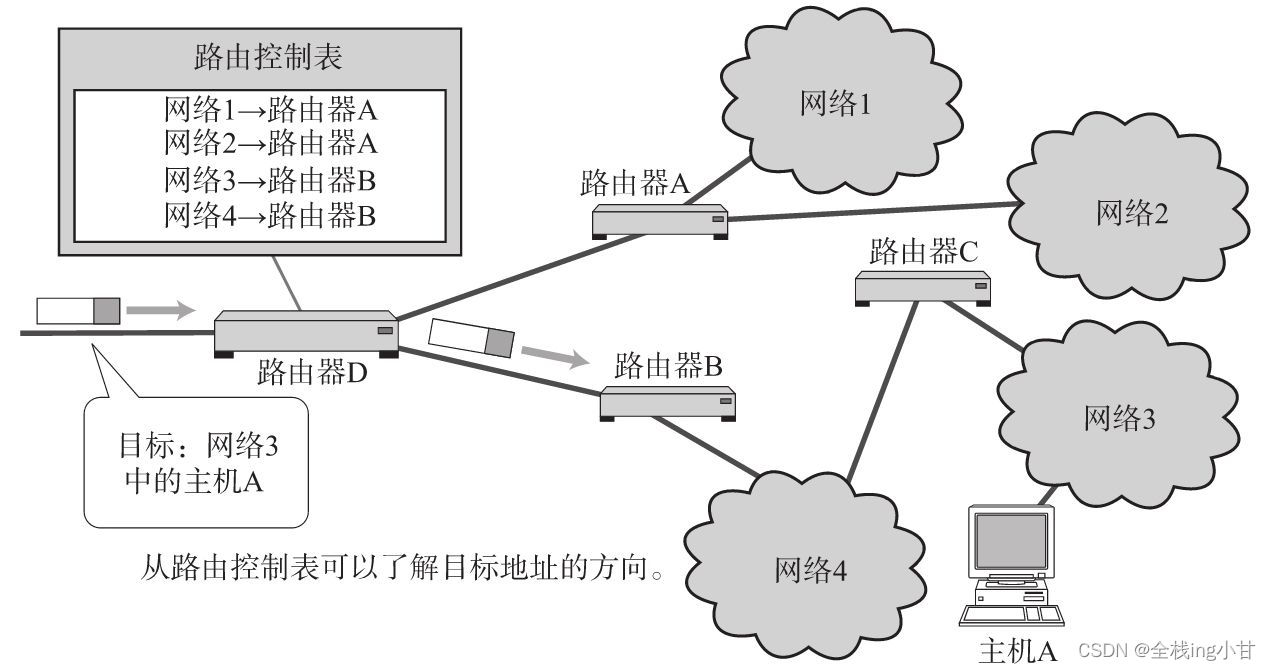
IP协议【图解TCP/IP(笔记九)】
文章目录 IP即网际协议IP相当于OSI参考模型的第3层网络层与数据链路层的关系 IP基础知识IP地址属于网络层地址路由控制■ 发送数据至最终目标地址■ 路由控制表 数据链路的抽象化IP属于面向无连接型 IP即网际协议 TCP/IP的心脏是互联网层。这一层主要由IP(Internet…...

C#仿热血江湖
目录 1 定义属性 2 GClass86_0 3 Int32 4 List 5 NpcID 定义属性 private int _NpcID; private GClass86 gclass86_0 = new GClass86(); private int int_0;...

Nginx静态资源部署
要在 Nginx 上部署静态资源,可以按照以下步骤进行操作: 确保已经安装并配置好 Nginx。如果还没有安装,可以参考 Nginx 的官方文档进行安装和配置。 将静态资源文件复制到 Nginx 的默认静态文件目录下。默认情况下,Nginx 的静态文…...
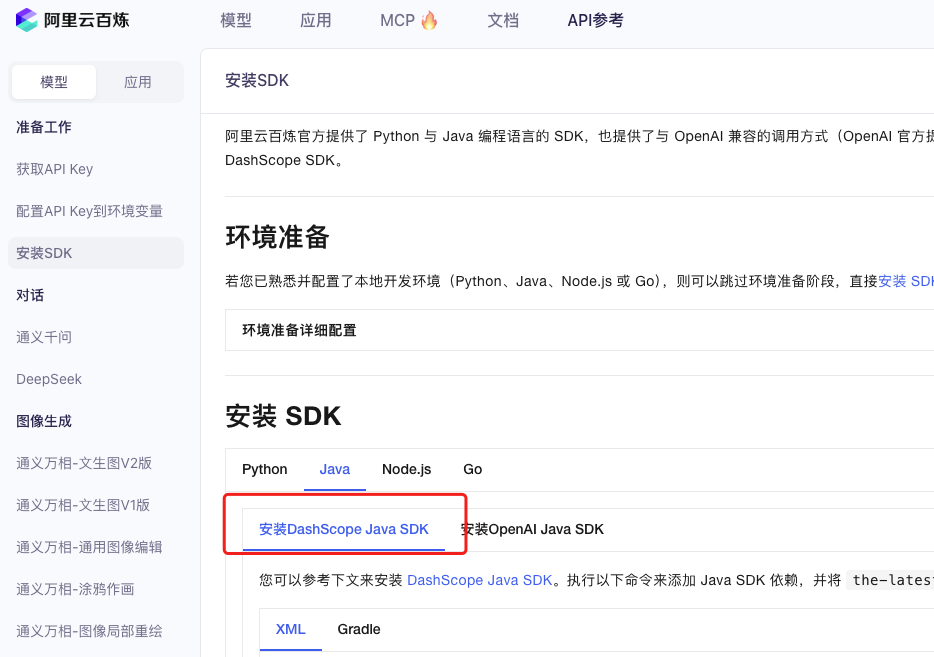
业务系统对接大模型的基础方案:架构设计与关键步骤
业务系统对接大模型:架构设计与关键步骤 在当今数字化转型的浪潮中,大语言模型(LLM)已成为企业提升业务效率和创新能力的关键技术之一。将大模型集成到业务系统中,不仅可以优化用户体验,还能为业务决策提供…...
)
【位运算】消失的两个数字(hard)
消失的两个数字(hard) 题⽬描述:解法(位运算):Java 算法代码:更简便代码 题⽬链接:⾯试题 17.19. 消失的两个数字 题⽬描述: 给定⼀个数组,包含从 1 到 N 所有…...
)
postgresql|数据库|只读用户的创建和删除(备忘)
CREATE USER read_only WITH PASSWORD 密码 -- 连接到xxx数据库 \c xxx -- 授予对xxx数据库的只读权限 GRANT CONNECT ON DATABASE xxx TO read_only; GRANT USAGE ON SCHEMA public TO read_only; GRANT SELECT ON ALL TABLES IN SCHEMA public TO read_only; GRANT EXECUTE O…...
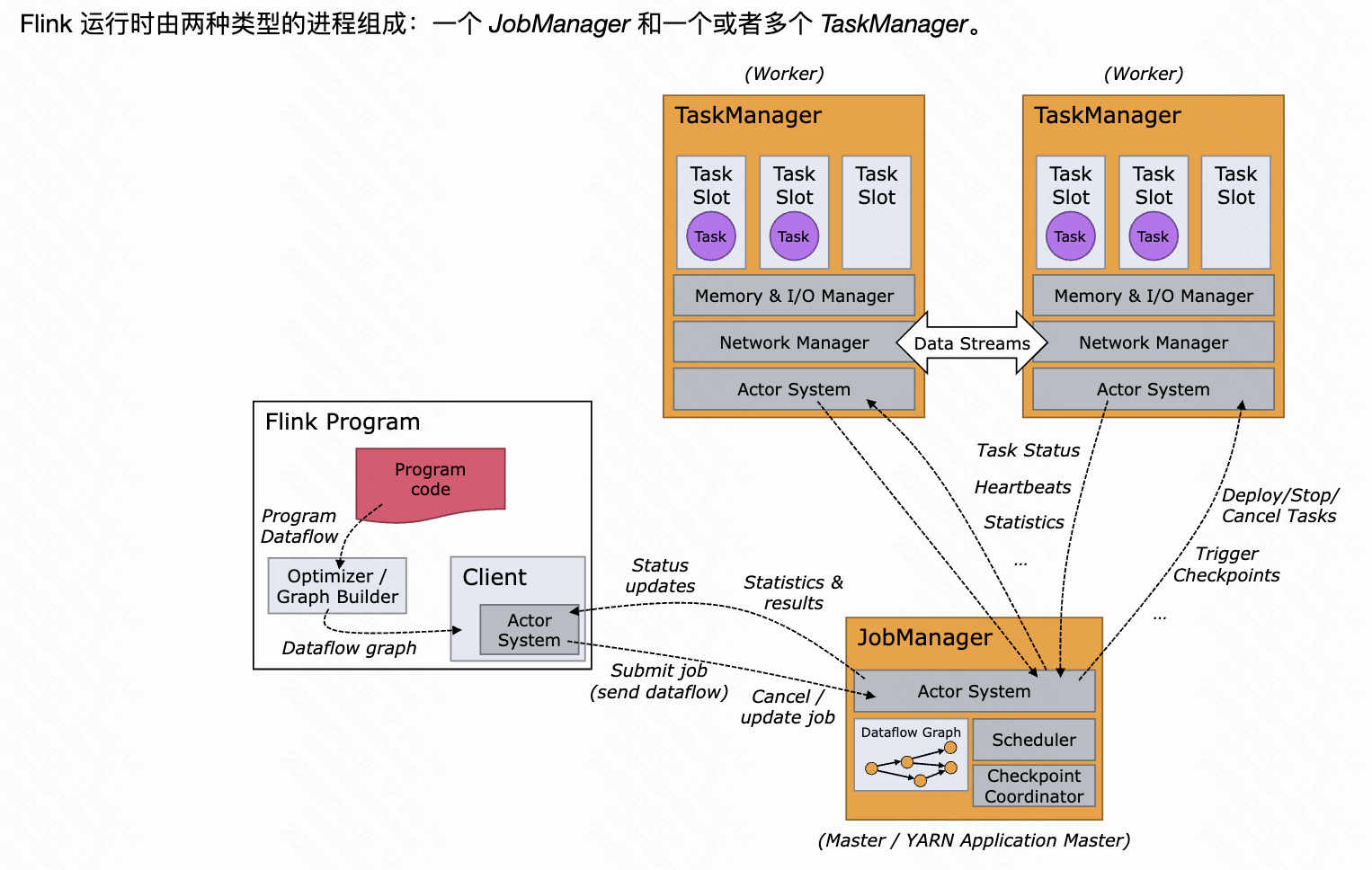
《基于Apache Flink的流处理》笔记
思维导图 1-3 章 4-7章 8-11 章 参考资料 源码: https://github.com/streaming-with-flink 博客 https://flink.apache.org/bloghttps://www.ververica.com/blog 聚会及会议 https://flink-forward.orghttps://www.meetup.com/topics/apache-flink https://n…...

React---day11
14.4 react-redux第三方库 提供connect、thunk之类的函数 以获取一个banner数据为例子 store: 我们在使用异步的时候理应是要使用中间件的,但是configureStore 已经自动集成了 redux-thunk,注意action里面要返回函数 import { configureS…...

Java毕业设计:WML信息查询与后端信息发布系统开发
JAVAWML信息查询与后端信息发布系统实现 一、系统概述 本系统基于Java和WML(无线标记语言)技术开发,实现了移动设备上的信息查询与后端信息发布功能。系统采用B/S架构,服务器端使用Java Servlet处理请求,数据库采用MySQL存储信息࿰…...
的使用)
Go 并发编程基础:通道(Channel)的使用
在 Go 中,Channel 是 Goroutine 之间通信的核心机制。它提供了一个线程安全的通信方式,用于在多个 Goroutine 之间传递数据,从而实现高效的并发编程。 本章将介绍 Channel 的基本概念、用法、缓冲、关闭机制以及 select 的使用。 一、Channel…...

站群服务器的应用场景都有哪些?
站群服务器主要是为了多个网站的托管和管理所设计的,可以通过集中管理和高效资源的分配,来支持多个独立的网站同时运行,让每一个网站都可以分配到独立的IP地址,避免出现IP关联的风险,用户还可以通过控制面板进行管理功…...

MySQL 索引底层结构揭秘:B-Tree 与 B+Tree 的区别与应用
文章目录 一、背景知识:什么是 B-Tree 和 BTree? B-Tree(平衡多路查找树) BTree(B-Tree 的变种) 二、结构对比:一张图看懂 三、为什么 MySQL InnoDB 选择 BTree? 1. 范围查询更快 2…...
)
安卓基础(Java 和 Gradle 版本)
1. 设置项目的 JDK 版本 方法1:通过 Project Structure File → Project Structure... (或按 CtrlAltShiftS) 左侧选择 SDK Location 在 Gradle Settings 部分,设置 Gradle JDK 方法2:通过 Settings File → Settings... (或 CtrlAltS)…...
